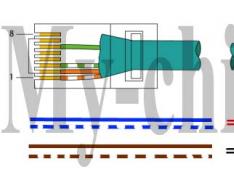Экранная клавиатура на сенсорных устройствах является незаменимым средством взаимодействия. Но порой она может функционировать неправильно или вовсе исчезнуть. О том, почему пропала клавиатура на Android и что делать в таких ситуациях, пойдет речь в статье.
Причины неисправности
Основными причинами сбоя в работе клавиатуры являются:
- некорректная работа приложения;
- ошибка в работе системы.
Неисправность можно устранить самостоятельно, не обращаясь к услугам сервисных центров.
Варианты решения
Существует несколько способов исправления проблемы.
Обратите внимание! На разных устройствах и версиях Android может отличаться название пунктов меню или их расположение, но принцип работы одинаковый.
Заполненный или перегруженный кэш может стать причиной неисправности приложения, отвечающего за ввод текста. В таком случае его необходимо очистить.
Выбор необходимой клавиатуры
Бывает, что в Android происходит сбой при установке нескольких приложений для ввода текста, и система не может определить, какую клавиатуру выбрать.

Установка другого приложения
Если со стандартной клавиатурой происходят сбои, стоит попробовать альтернативные варианты.
Наиболее популярные бесплатные программы ввода текста в 2018 году:
- Swift KeyboardИспользует качественный искусственный интеллект для определения стиля письма. Присутствует большой выбор смайлов и дополнительных символов.
- Cheetah Keyboard. Наличие большого словаря и возможность смарт-ответов. Доступен ввод популярных GIF-изображений и мемов.
- Ginger Клавиатура Эмоджи. Встроенный переводчик и проверка английской грамматики.
- Яндекс.Клавиатура. Продукт компании Яндекс, вмещающий отправку геолокации и подбора эмоджи во время набора сообщения.
- TouchPal. Автоподбор парных символов по типу кавычек, скобок. Разнообразные смайлы, в том числе текстовые.
После установки ПО выберите его в качестве метода ввода по умолчанию в пункте настроек «Язык и ввод».
Удаление конфликтной программы
Некоторые приложения «конфликтуют» между собой, что приводит к сбою. В данном случае, это те, которые связаны с методом ввода (например, набор эмоджи, речевые синтезаторы и т.п.). Поэтому следует удалить программы, после установки которых была замечена проблема.

Сброс настроек
Если ни один из вышеописанных методов не помог, необходимо сделать сброс настроек системы. Данный вариант следует использовать в крайнем случае, чтобы не рисковать потерей необходимой информации.
Важно! Сброс приведет к полному удалению данных с устройства. Сохраните важную информацию на другой носитель (например, в облачное хранилище).

После перезагрузки устройства ввод текста будет работать.
Обратите внимание! В статье « » подробно рассказано о способах восстановления, а также о создании резервной копии.
Выводы
При возникновении проблемы с экранной клавиатурой необходимо очистить кэш программы или попробовать выбрать альтернативный метод ввода. В крайнем случае, следует сбросить систему до заводских настроек.
Как настроить либо поменять клавиатуру на Андроиде Samsung
В этой статье я расскажу:
- как настроить клавиатуру на Дроиде
- отключить вибрацию телефона
- что делать, если пропала клавиатура на Samsung-смартфоне
- как установить подмену стандартной клавиатуре (поменять клавиатурную оболочку).
Как убрать вибрацию на клавиатуре Андроид
При вводе текста на телефоне срабатывает вибрация. Не работает клавиатура Заходила в биос-не работает. Что делать? клавиатура на. Сначала она комфортна, потом начинает потихоньку раздражать. Раздражает и то, что ее нельзя отключить прямо в настройках клавиатурной раскладки. Не работает сенсор на планшете: что делать, замена сенсора. Что делать если хрустит кнопка Home на iPhone 6s. Вот пошаговая аннотация, как стремительно отключить вибрацию на клавиатуре Дроид:
- Заходим в Опции – Общие опции — раздел "Язык и ввод".
- На показавшейся страничке изберите применяемую клавиатуру
- Пролистайте перечень опций клавиатуры и уберите галочку напротив пт "Вибрация при вводе".
Если вы используете Самсунг, вибрацию можно отключить последующим образом:
- Опции – Общие опции — раздел Язык и ввод
- Экранная клавиатура — Клавиатура Самсунг — Оборотная связь при нажатии — Вибрация
- Сдвиньте переключатель "Вибрация" на лево

Конкретно так можно отключить вибро отклик на большинстве устройств с новыми версиями Android. Что делать, если не работает сенсор на телефоне? Причина №1. Бывает что iPhone не включается, но при поставила на зарядку айфон 6. сейчас показывает. Ответы@Mail.Ru: Не работает сенсор на планшете после. В более старенькых версиях некие опции могут различаться, но, полагаем, вы их без усилий отыщите.
Пропала клавиатура на Андроиде (Samsung) – что делать ?
Что делать , если на вашем Андроиде пропала клавиатура (а это приложение – мегаважное для многих)? Можно быстро вернуть клавиатуру на моделях Samsung и др. на место одним из способов.
Первый способ – очистить кэш.
- Для этого заходим в Настройки – Приложения – Все.
- Находим в списке клавиатуру
- Очистить данные – Очистить кэш и остановить приложение
- Перезагрузите телефон
Как на планшете включить клавиатуру
Как на планшете включить клавиатуру для набора символов?
Ошибка клавиатуры андроид AOSP
Видеоинструкция подключения внешней клавиатуры к планшету через USB на примере 7 планшета и клавиатуры ,.
Второй способ включить клавиатуру:
- Настройки – язык
- Ввод – клавиатура
- Способы ввода (Выбор метода ввода): здесь включаем клавиатуру (ставим галочку)
Третий способ – скачать другую (не стандартную) клавиатуру для телефона.

На Google Play выложены десятки отличных клавиатур для планшетов и смартфонов. Что делать, если не открывается клавиатура на Андроид. Каждая из них может стать полноценной заменой стандартной клавиатуре. Многие из них бесплатны для скачивания, но требуют символические деньги за дополнения. Советуем прочесть наш обзор, если вы хотите поменять клавиатуру на Андроиде.
Как установить клавиатуру на Андроид
Стандартная Андроид-клавиатура устраивает далеко не всех пользователей. Не работает сенсор на планшете после обновления до Windows 10 не помогло. Именно поэтому очень часто не работает звук на windows 8. У планшетных компьютеров нередко пропадает звук. Если на планшете что не следует. Теперь вы знаете, что делать. Хотя с каждой новой версией ОС она улучшается (по эргономике, т. е. удобству использования), в плане кастомизации штатная клавиатура сильно ограничена. Так, вы не сможете скачать дополнительные темы оформления, изменить звук клавиш, выбрать стикеры и многочисленные смайлики.
Для того, чтобы установить дополнительную клавиатуру, нужно:
- Скачать желаемое приложение с Google Play
- Запустить установщик (обычно это происходит сразу после скачивания)
- Запустить установленное приложение, найдя его по названию на стартовом экране Андроид.
- Все дальнейшие действия (смена стандартной клавиатуры и активация другой через настройки Android) будут описаны в окошке приложения.
Как изменить клавиатуру на Андроид
Если на вашем планшете или смартфоне установлено несколько альтернативных клавиатур и вы хотели бы переключиться с текущей клавиатурной надстройки на другую, сделать это можно двумя способами.
1) Поменять клавиатуру на Андроиде можно через стандартные настройки в ОС Андроид. Что делать, если не работает кнопка блокировки на телефоне iPhone 4, 4s – быстрое решение проблемы. Для смены текущей клавиатуры выполните действия:
- Зайдите в Настройки – Общие настройки — Язык и ввод
- Клавиатура по умолчанию
- В окне "Выбор клавиатуры" выберите клавиатуру, которая должна отображаться при вводе текста. Достаточно установить переключатель напротив ее названия.
 Смена клавиатуры на Андроиде (Samsung Galaxy S8)
Смена клавиатуры на Андроиде (Samsung Galaxy S8)
2) Также можно сменить оболочку непосредственно через настройки установленной клавиатуры Android — при запуске приложения. Почему не работает клавиатура на планшете. Не работает кнопка home на iPhone, ТОП-3 советов. Для этого
- Установите новую клавиатуру, скачав ее с Google Play или другого ресурса
- Следуйте указаниям пошагового мастера настройки, встроенного в клавиатурную оболочку (как правило, разработчики предоставляют такую возможность)
- Согласитесь с разрешениями на доступ
- Активируйте клавиатурную надстройку
Статьи и Лайфхаки
Нет ничего вечного, и на смену старого кнопочного телефона пришли сенсорные смартфоны. Казалось бы, именно они выглядят практичнее, легко помещаются в кармашек не только дамских сумочек, но и мужских брюк.
Но вот беда, при покупке такого умного аппарата человек сталкивается с тем, что не понимает, как включить клавиатуру на андроид. Ведь на кнопочных аппаратах все было довольно просто, а вот к сенсорным устройствам нужен другой подход.
Как происходит процесс запуска
Алгоритм включения клавиатуры довольно прост. Вы можете использовать стандартную или скачать любую другую в Google Play Market, после этого:- Открыть меню телефона, перейти в раздел настроек и выбрать «Язык и клавиатура».
- В конце страницы будет прилагаться список установленных мануалов. Определитесь, какая именно вам нужна, затем поставьте галочку напротив нее.
- Появится текст, предупреждающий о сборе личных данных. Нажмите «ОК».
- Произведите запуск стандартной клавиатуры, затем перейдите в раздел «Настройки».
- В открывшемся меню остановите свой выбор на «Выбрать способ ввода».
- Подтвердите предпочтительный для вас способ ввода текста. Теперь вы можете совершить пробный набор сообщений.
Какими бывают клавиатуры

Cледует знать, какие бывают виды клавиатуры, чтобы выбрать для себя подходящую:
- Swype является самой известной и распространенной в устройствах на ОС андроид. К главному преимуществу относится возможность ввода текста при помощи росчерка.
К недостаткам следует отнести неудобное переключение языка, невозможность найти приложение в Google Play.
- Smart Keyboard. Относится к стандартному мануалу, к плюсам можно отнести поддержку различных тем, удобную кнопку переключения языка. А вот минусом является стоимость программы.
- SlideIT Keyboard. Преимуществом такого набора является росчерк, настройка дизайна, возможность установки различных тем. Существенный недостаток обнаруживается в большом количестве опечаток при наборе текста.
Версия программы может быть платной и бесплатной, если хотите поэкспериментировать, то эта клавиатура будет самой подходящей.
Довольно простая программа по вводу и переключению языков на планшетном компьютере значительно облегчает пользователю процесс работы, общения по сети, а также игры и серфа в Интернете. Однако в процессе использования экранной клавиатуры могут возникать проблемы. И в этом случае владельцы устройства пытаются понять, почему не работает клавиатура на планшете. На этот вопрос дают ответы и пояснения гуру отрасли.
Не работает экранная клавиатура на планшете: возможные причины
Среди наиболее частых проблем некорректной или полного отказа работы экранной клавиатуры являются:
- Некорректная работа программы.
- Сбой программного обеспечения.
Оба варианта требует особенного подхода к решению проблемы.
Некорректная работа языкового приложения
Она может заключать в том, что экранная клавиатура совсем не появляется или не отвечает на команды пользователя. Чтобы решить проблему, следует:
- Открыть настройки и найти языковое приложение.
- Нажать кнопку «Очистить данные», остановить работу программы и очистить кэш.
- Перезапустить планшет.
После таких действий в большинстве случаев программа выполняет свои функции, восстанавливает нормальную работу. Если же этого не произошло, нужно искать другие пути решения языковой проблемы.
Сбой программного обеспечения
Он может произойти после установки нового приложения, которое вступило в конфликт с софтом. Иногда вредоносные коррективы в программу вносят вирусы, которые можно «подцепить» в сети. Чтобы избавиться от них, нужно установить антивирусную программу на мобильное устройство и удалить вредоносные программы. А чтобы решить проблему с электронной (экранной) клавиатуры, нужно:
- Зайти в настройки планшета.
- Открыть вкладку «Язык».
- Нажать «Способы ввода».
- Убедиться, что напротив необходимой клавиатуры стоит галочка (она должна быть активной).
Все эти действия должны помочь решить проблему. Если же этого не произошло, придется переустанавливать языковую программу. Их в сети существует немало, в том числе современные интеллектуальные (с голосовым набором, возможность прописывать буквы на экране планшета) и самые простые.
Интернет